css样式笔记
来源:互联网 发布:sqlserver身份验证 编辑:程序博客网 时间:2024/06/14 23:11
1.CSS:CSS全称为“层叠样式表 (Cascading Style Sheets)”,它主要是用于定义HTML内容在浏览器内的显示样式,如文字大小、颜色、字体加粗等。
2.CSS代码语法:css 样式由选择符和声明组成,而声明又由属性和值组成,如下图所示:
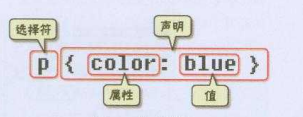
选择符:又称选择器,指明网页中要应用样式规则的元素,如本例中是网页中所有的段(p)的文字将变成蓝色,而其他的元素(如ol)不会受到影响。
声明:在英文大括号“{}”中的的就是声明,属性和值之间用英文冒号“:”分隔。当有多条声明时,中间可以英文分号“;”分隔,如下所示:
p{font-size:12px;color:red;}
注意:
(1)最后一条声明可以没有分号,但是为了以后修改方便,一般也加上分号。
(2)为了使用样式更加容易阅读,可以将每条代码写在一个新行内,如下所示:
p{
font-size:12px;
color:red;
}
3.CSS样式:CSS 样式代码插入的形式来看基本可以分为以下3种:内联式、嵌入式和外部式三种。这一小节先来讲解内联式。
三种方法的优先级:内联式 > 嵌入式 > 外部式
(1)内联式css样式:内联式css样式表就是把css代码直接写在现有的HTML标签中,如代码:<p style="color:red">这里文字是红色。</p>并且css样式代码要写在style=""双引号中,如果有多条css样式代码设置可以写在一起,中间用分号隔开。如下代码:<p style="color:red;font-size:12px">这里文字是红色。</p>
(2)嵌入式css样式:嵌入式css样式,就是可以把css样式代码写在<style type="text/css"></style>标签之间。如下面代码实现把三个<span>标签中的文字设置为红色:
<style type="text/css">
span{
color:red;
}
</style>
注意:嵌入式css样式必须写在<style></style>之间,并且一般情况下嵌入式css样式写在<head></head>之间。如右边编辑器中的代码。
(3)外部式css样式:外部式css样式(也可称为外联式)就是把css代码写一个单独的外部文件中,这个css样式文件以“.css”为扩展名,在<head>内(不是在<style>标签内)使用<link>标签将css样式文件链接到HTML文件内,如下面代码:<link href="base.css" rel="stylesheet" type="text/css" />
注意:1、css样式文件名称以有意义的英文字母命名,如 main.css。2、rel="stylesheet" type="text/css" 是固定写法不可修改。3、<link>标签位置一般写在<head>标签之内。
4.选择器:每一条css样式声明(定义)由两部分组成,形式如下:选择器{ 样式;}。在{}之前的部分就是“选择器”,“选择器”指明了{}中的“样式”的作用对象,也就是“样式”作用于网页中的哪些元素。
(1)标签选择器:标签选择器其实就是html代码中的标签。如右侧代码编辑器中的<html>、<body>、<h1>、<p>、<img>。例如下面代码:
p{font-size:12px;line-height:1.6em;}
上面的css样式代码的作用:为p标签设置12px字号,行间距设置1.6em的样式。
(2)类选择器:类选择器在css样式编码中是最常用到的,如右侧代码编辑器中的代码:可以实现为“胆小如鼠”、“勇气”字体设置为红色。
语法:
. 类选器名称{css样式代码;}
注意:1、英文圆点开头 2、其中类选器名称可以任意起名(但不要起中文噢)
使用方法:
第一步:使用合适的标签把要修饰的内容标记起来,如下:
<span>胆小如鼠</span>
第二步:使用class="类选择器名称"为标签设置一个类,如下:
<span class="stress">胆小如鼠</span>
第三步:设置类选器css样式,如下:
.stress{color:red;}/*类前面要加入一个英文圆点*/
(3)ID选择器:在很多方面,ID选择器都类似于类选择符,但也有一些重要的区别:
1、为标签设置id="ID名称",而不是class="类名称"。
2、ID选择符的前面是井号(#)号,而不是英文圆点(.)。
(4)类和ID选择器的区别:
相同点:可以应用于任何元素
不同点:1、ID选择器只能在文档中使用一次。与类选择器不同,在一个HTML文档中,ID选择器只能使用一次,而且仅一次。而类选择器可以使用多次。
2、可以使用类选择器词列表方法为一个元素同时设置多个样式。我们可以为一个元素同时设多个样式,但只可以用类选择器的方法实现,ID选择器是不可以的(不能使用 ID 词列表)。
(4)子选择器:还有一个比较有用的选择器子选择器,即大于符号(>),用于选择指定标签元素的第一代子元素。如代码:.food>li{border:1px solid red;}
3.包含(后代)选择器:包含选择器,即加入空格,用于选择指定标签元素下的后辈元素。如右侧代码编辑器中的代码:.first span{color:red;}
注意:请注意这个选择器与子选择器的区别,子选择器(child selector)仅是指它的直接后代,或者你可以理解为作用于子元素的第一代后代。而后代选择器是作用于所有子后代元素。后代选择器通过空格来进行选择,而子选择器是通过“>”进行选择。
总结:>作用于元素的第一代后代,空格作用于元素的所有后代。
(5)通用选择器:通用选择器是功能最强大的选择器,它使用一个(*)号指定,它的作用是匹配html中所有标签元素,如下使用下面代码使用html中任意标签元素字体颜色全部设置为红色:* {color:red;}
(6)伪类选择符:更有趣的是伪类选择符,为什么叫做伪类选择符,它允许给html不存在的标签(标签的某种状态)设置样式,比如说我们给html中一个标签元素的鼠标滑过的状态来设置字体颜色:a:hover{color:red;}
关于伪选择符:关于伪类选择符,到目前为止,可以兼容所有浏鉴器的“伪类选择符”就是 a 标签上使用 :hover 了(其实伪类选择符还有很多,尤其是 css3 中,但是因为不能兼容所有浏览器,本教程只是讲了这一种最常用的)。其实 :hover 可以放在任意的标签上,比如说 p:hover,但是它们的兼容性也是很不好的,所以现在比较常用的还是 a:hover 的组合。
(7)分组选择符:当你想为html中多个标签元素设置同一个样式时,可以使用分组选择符(,),如下代码为右侧代码编辑器中的h1、span标签同时设置字体颜色为红色:h1,span{color:red;} 它相当于下面两行代码:h1{color:red;} span{color:red;}
5.CSS格式化排版:
(1)文字排版-字体:body{font-family:"宋体";}
现在一般网页喜欢设置“微软雅黑”,如下代码:body{font-family:"Microsoft Yahei";}或body{font-family:"微软雅黑";}
注意:第一种方法比第二种方法兼容性更好一些。
(2)文字排版--字号、颜色:body{font-size:12px;color:#666}
(3)文字排版--粗体:使用css样式来改变文字的样式:粗体、斜体、下划线、删除线。
粗体:font-weight:bold;
斜体:font-style:italic;
下划线:text-decoration:underline;
删除线:text-decoration:line-through;
(4)段落排版--缩进:text-indent:2em;
注意:2em的意思就是文字的2倍大小。
(5)段落排版--行间距(行高):ine-height:1.5em;
(6)段落排版--中文字间距、字母间距:中文字间隔、字母间隔设置:letter-spacing:50px; 单词间距设置:word-spacing:50px;
(7)段落排版--对齐:居中:text-align:center; 居左:text-align:left; 居右:text-align:right;
6.元素分类:在CSS中,html中的标签元素大体被分为三种不同的类型:块状元素、内联元素(又叫行内元素)和内联块状元素。
常用的块状元素有:<div>、<p>、<h1>...<h6>、<ol>、<ul>、<dl>、<table>、<address>、<blockquote> 、<form>
常用的内联元素有:<a>、<span>、<br>、<i>、<em>、<strong>、<label>、<q>、<var>、<cite>、<code>
常用的内联块状元素有:<img>、<input>
(1)元素分类-块状元素:在html中<div>、 <p>、<h1>、<form>、<ul> 和 <li>就是块级元素。设置display:block就是将元素显示为块级元素。如下代码就是将内联元素a转换为块状元素,从而使a元素具有块状元素特点。
a{display:block;}
块级元素特点:
1、每个块级元素都从新的一行开始,并且其后的元素也另起一行。(真霸道,一个块级元素独占一行)
2、元素的高度、宽度、行高以及顶和底边距都可设置。
3、元素宽度在不设置的情况下,是它本身父容器的100%(和父元素的宽度一致),除非设定一个宽度。
(2)元素分类--内联元素:在html中,<span>、<a>、<label>、 <strong> 和<em>就是典型的内联元素(行内元素)(inline)元素。当然块状元素也可以通过代码display:inline将元素设置为内联元素。如下代码就是将块状元素div转换为内联元素,从而使 div 元素具有内联元素特点。
div{display:inline; }
内联元素特点:
1、和其他元素都在一行上;
2、元素的高度、宽度及顶部和底部边距不可设置;
3、元素的宽度就是它包含的文字或图片的宽度,不可改变。
(3)元素分类--内联块状元素:内联块状元素(inline-block)就是同时具备内联元素、块状元素的特点,代码display:inline-block就是将元素设置为内联块状元素。(css2.1新增),<img>、<input>标签就是这种内联块状标签。
inline-block 元素特点:
1、和其他元素都在一行上;
2、元素的高度、宽度、行高以及顶和底边距都可设置。
7.CSS盒模型:
(1)盒子与盒子内的内容之间的距离用 padding 表示,
(2)两个盒模型之间的距离用 margin 表示,
(3)盒模型的边框用 border 表示.
(4)内填充,外边距,边框都有四个方向top,left right,buttom.
(5)width和height:内容区域的高度和宽度
因此
一个元素实际宽度(盒子的宽度)=
左边界(margin)+左边框(border)+左填充(padding)+内容宽度(width)+右填充(padding)+右边框(border)+右边界(padding)
(1)盒模型-边框(一):盒子模型的边框就是围绕着内容及补白的线,这条线你可以设置它的粗细、样式和颜色(边框三个属性)。如下代码:
div{ border:2px solid red;}
上面是 border 代码的缩写形式,可以分开写:div{border-width:2px; border-style:solid;border-color:red;}
注意:
1、border-style(边框样式)常见样式有:dashed(虚线)| dotted(点线)| solid(实线)。
2、border-color(边框颜色)中的颜色可设置为十六进制颜色,如:border-color:#888;//前面的井号不要忘掉。
3、border-width(边框宽度)thin | medium | thick(但不是很常用),最常还是用象素(px)。
(2)盒模型--边框(二):现在有一个问题,如果有想为 p 标签单独设置下边框,而其它三边都不设置边框样式怎么办呢?css 样式中允许只为一个方向的边框设置样式:div{border-bottom:1px solid red;}
同样可以使用下面代码实现其它三边(上、右、左)边框的设置:border-top:1px solid red;border-right:1px solid red; border-left:1px solid red;
(3)盒模型--宽度和高度:盒模型宽度和高度和我们平常所说的物体的宽度和高度理解是不一样的,css内定义的宽(width)和高(height),指的是填充以里的内容范围。因此一个元素实际宽度(盒子的宽度)=左边界+左边框+左填充+内容宽度+右填充+右边框+右边界。
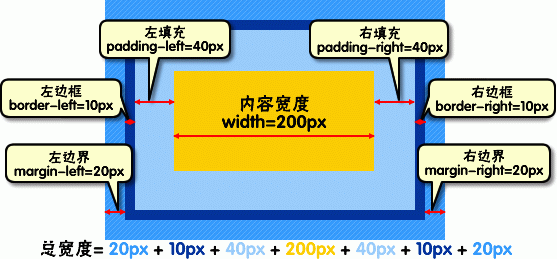
比如:
css代码:
div{
width:200px;
padding:20px;
border:1px solid red;
margin:10px;
}
html代码:
<body>
<div>文本内容</div>
</body>
元素的实际长度为:10px+1px+20px+200px+20px+1px+10px=262px。在chrome浏览器下可查看元素盒模型,如下图:

(4)盒模型--填充:元素内容与边框之间是可以设置距离的,称之为“填充”。填充也可分为上、右、下、左(顺时针)。如下代码:div{padding:20px 10px 15px 30px;}
顺序一定不要搞混。可以分开写上面代码:
div{
padding-top:20px;
padding-right:10px;
padding-bottom:15px;
padding-left:30px;
}
如果上、右、下、左的填充都为10px;可以这么写:div{padding:10px;}
如果上下填充一样为10px,左右一样为20px,可以这么写:div{padding:10px 20px;}
(5)盒模型--边界:元素与其它元素之间的距离可以使用边界(margin)来设置。边界也是可分为上、右、下、左。如下代码:div{margin:20px 10px 15px 30px;}
也可以分开写:
div{
margin-top:20px;
margin-right:10px;
margin-bottom:15px;
margin-left:30px;
}
如果上右下左的边界都为10px;可以这么写:div{ margin:10px;}
如果上下边界一样为10px,左右一样为20px,可以这么写:div{ margin:10px 20px;}
8.CSS布局模型:CSS包含3种基本的布局模型:1、流动模型(Flow)2、浮动模型 (Float)3、层模型(Layer)
(1)流动模型:流动(Flow)是默认的网页布局模式。也就是说网页在默认状态下的 HTML 网页元素都是根据流动模型来分布网页内容的。
流动布局模型具有2个比较典型的特征:
第一点,块状元素都会在所处的包含元素内自上而下按顺序垂直延伸分布,因为在默认状态下,块状元素的宽度都为100%。实际上,块状元素都会以行的形式占据位置。如右侧代码编辑器中三个块状元素标签(div,h1,p)宽度显示为100%。
第二点,在流动模型下,内联元素都会在所处的包含元素内从左到右水平分布显示。(内联元素可不像块状元素这么霸道独占一行)
(2)浮动模型:任何元素在默认情况下是不能浮动的,但可以用 CSS 定义为浮动,如 div、p、table、img 等元素都可以被定义为浮动。如下代码可以实现两个 div 元素一行显示。
设置两个元素左浮动也可以实现一行显示
div{ width:200px; height:200px; border:2px red solid; float:left;}<div id="div1"></div><div id="div2"></div>当然你也可以同时设置两个元素右浮动也可以实现一行显示。div{ width:200px; height:200px; border:2px red solid; float:right;}设置两个元素一左一右实现一行显示div{ width:200px; height:200px; border:2px red solid;}#div1{float:left;}#div2{float:right;}9.层模型:层模型有三种形式:1、绝对定位(position: absolute)2、相对定位(position: relative)3、固定定位(position: fixed)
(1)绝对定位(position: absolute):如果想为元素设置层模型中的绝对定位,需要设置position:absolute(表示绝对定位),这条语句的作用将元素从文档流中拖出来,然后使用left、right、top、bottom属性相对于其最接近的一个具有定位属性的父包含块进行绝对定位。如果不存在这样的包含块,则相对于body元素,即相对于浏览器窗口。
如下面代码可以实现div元素相对于浏览器窗口向右移动100px,向下移动50px。
div{ width:200px; height:200px; border:2px red solid; position:absolute; left:100px; top:50px;}<div id="div1"></div>(2)相对定位(position: relative):果想为元素设置层模型中的相对定位,需要设置position:relative(表示相对定位),它通过left、right、top、bottom属性确定元素在正常文档流中的偏移位置。如下代码实现相对于以前位置向下移动50px,向右移动100px;
#div1{ width:200px; height:200px; border:2px red solid; position:relative; left:100px; top:50px;}<div id="div1"></div>(3)固定定位(position: fixed):表示固定定位,与absolute定位类型类似,但它的相对移动的坐标是视图(屏幕内的网页窗口)本身。以下代码可以实现相对于浏览器视图向右移动100px,向下移动50px。并且拖动滚动条时位置固定不变。
#div1{ width:200px; height:200px; border:2px red solid; position:fixed; left:100px; top:50px;}(4)Relative与Absolute组合使用:使用position:absolute可以实现被设置元素相对于浏览器(body)设置定位以后,大家有没有想过可不可以相对于其它元素进行定位呢?答案是肯定的,当然可以。使用position:relative来帮忙,但是必须遵守下面规范:1、参照定位的元素必须是相对定位元素的前辈元素
<div id="box1"><!--参照定位的元素--> <div id="box2">相对参照元素进行定位</div><!--相对定位元素--></div>从上面代码可以看出box1是box2的父元素(父元素当然也是前辈元素了)。
2、参照定位的元素必须加入position:relative;
#box1{ width:200px; height:200px; position:relative; }3、定位元素加入position:absolute,便可以使用top、bottom、left、right来进行偏移定位了。#box2{ position:absolute; top:20px; left:30px; }这样box2就可以相对于父元素box1定位了(这里注意参照物就可以不是浏览器了,而可以自由设置了)。10.CSS代码缩写,占用更少的带宽:
(1)盒模型代码简写:盒模型时外边距(margin)、内边距(padding)和边框(border)设置上下左右四个方向的边距是按照顺时针方向设置的:上右下左。具体应用在margin和padding的例子如下:
margin:10px 15px 12px 14px;/*上设置为10px、右设置为15px、下设置为12px、左设置为14px*/通常有下面三种缩写方法:
1、如果top、right、bottom、left的值相同,如下面代码:margin:10px 10px 10px 10px;
可缩写为:margin:10px;
2、如果top和bottom值相同、left和 right的值相同,如下面代码:margin:10px 20px 10px 20px;
可缩写为:margin:10px 20px;
3、如果left和right的值相同,如下面代码:margin:10px 20px 30px 20px;
可缩写为:margin:10px 20px 30px;
注意:padding、border的缩写方法和margin是一致的。
(2)字体缩写:网页中的字体css样式代码也有他自己的缩写方式,下面是给网页设置字体的代码:
body{ font-style:italic; font-variant:small-caps; font-weight:bold; font-size:12px; line-height:1.5em; font-family:"宋体",sans-serif;}这么多行的代码其实可以缩写为一句:body{ font:italic small-caps bold 12px/1.5em "宋体",sans-serif;}注意:1、使用这一简写方式你至少要指定 font-size 和 font-family 属性,其他的属性(如 font-weight、font-style、font-variant、line-height)如未指定将自动使用默认值。
2、在缩写时 font-size 与 line-height 中间要加入“/”斜扛。
一般情况下因为对于中文网站,英文还是比较少的,所以下面缩写代码比较常用:
body{ font:12px/1.5em "宋体",sans-serif;}只是有字号、行间距、中文字体、英文字体设置。11.单位和值:
(1)颜色值:在网页中的颜色设置是非常重要,有字体颜色(color)、背景颜色(background-color)、边框颜色(border)等,设置颜色的方法也有很多种:
1、英文命令颜色
前面几个小节中经常用到的就是这种设置方法:p{color:red;}
2、RGB颜色
这个与 photoshop 中的 RGB 颜色是一致的,由 R(red)、G(green)、B(blue) 三种颜色的比例来配色。p{color:rgb(133,45,200);}
每一项的值可以是 0~255 之间的整数,也可以是 0%~100% 的百分数。如:p{color:rgb(20%,33%,25%);}
3、十六进制颜色
这种颜色设置方法是现在比较普遍使用的方法,其原理其实也是 RGB 设置,但是其每一项的值由 0-255 变成了十六进制 00-ff。p{color:#00ffff;}
配色表:
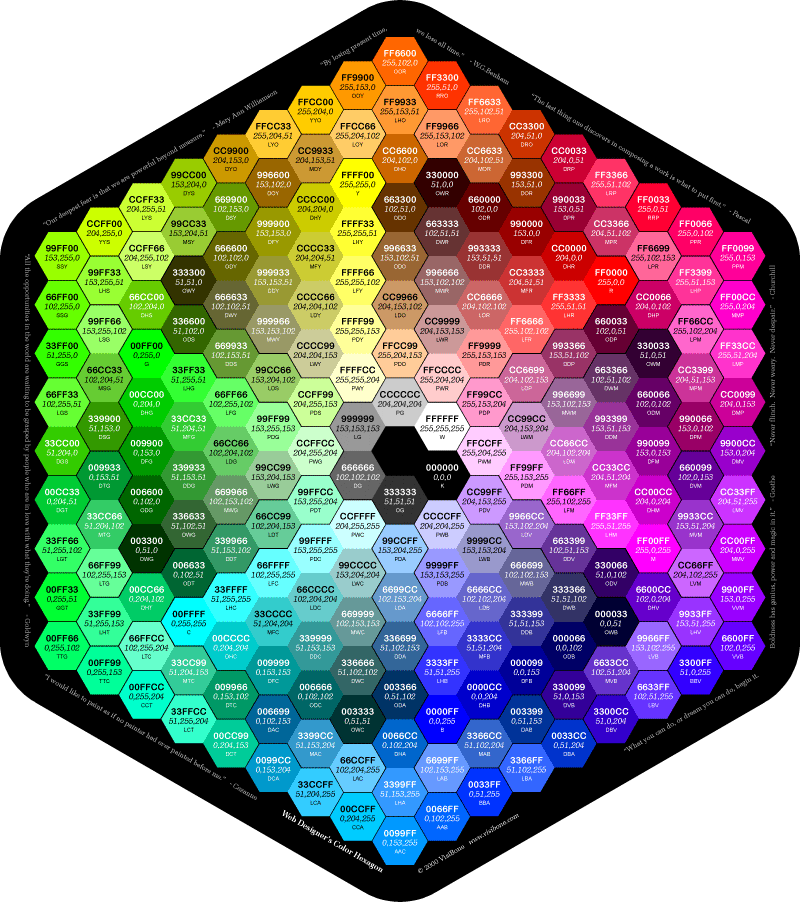
(2)长度值:长度单位总结一下,目前比较常用到px(像素)、em、% 百分比,要注意其实这三种单位都是相对单位。
1、像素
像素为什么是相对单位呢?因为像素指的是显示器上的小点(CSS规范中假设“90像素=1英寸”)。实际情况是浏览器会使用显示器的实际像素值有关,在目前大多数的设计者都倾向于使用像素(px)作为单位。
2、em
就是本元素给定字体的 font-size 值,如果元素的 font-size 为 14px ,那么 1em = 14px;如果 font-size 为 18px,那么 1em = 18px。如下代码:p{font-size:12px;text-indent:2em;}
上面代码就是可以实现段落首行缩进 24px(也就是两个字体大小的距离)。
下面注意一个特殊情况:
但当给 font-size 设置单位为 em 时,此时计算的标准以 p 的父元素的 font-size 为基础。如下代码:
html:
<p>以这个<span>例子</span>为例。</p>
css:
p{font-size:14px}
span{font-size:0.8em;}
结果 span 中的字体“例子”字体大小就为 11.2px(14 * 0.8 = 11.2px)。
3、百分比
p{font-size:12px;line-height:130%}
设置行高(行间距)为字体的130%(12 * 1.3 = 15.6px)。
- CSS样式学习笔记
- 【flex】CSS样式笔记
- CSS样式学习笔记
- css样式学习笔记
- CSS样式学习笔记
- CSS样式小笔记
- CSS样式笔记
- css常用样式笔记
- css样式笔记
- css样式笔记
- css样式笔记
- CSS级联样式表笔记
- CSS 边框样式-学习笔记
- CSS样式表学习笔记
- 《CSS权威指南》笔记-样式
- css 样式属性说明笔记
- 关于CSS样式的笔记
- css样式学习笔记一
- linux 快速定位关键字
- OpenCV学习之Canny算法边缘检测(可调阈值)
- 对抗网络学习segmentation
- Maven编译打包时如何忽略测试用例
- sspanel前端安装手册
- css样式笔记
- 并发服务器epoll
- zookeper+kafaka配置安装
- Linux-进程环境
- 底层菜单FragmentTabHost
- 取石子游戏 HUD-2516【斐波那契经典博弈】
- 邯郸博仁眼科医院简介
- new Array()和[]的性能差别分析。
- java写parquet文件


